如何用U盤給電腦重裝win10系統
 2020/05/21
2020/05/21
 1503
1503
如何用U盤給電腦重裝win10系統?現在大家都喜歡用U盤重裝系統,因為只要做好啟動U盤就可以隨時隨地進行重裝,就是出現各種系統故障也可以解決。現在小編就給大家帶來一篇U盤重裝win10系統教程,有需要的小伙伴可以自行觀看。
第一步:制作前準備
1.一個8G以上的U盤(建議使用)
2.一臺正常使用的電腦
3.官網下載黑鯊裝機大師軟件
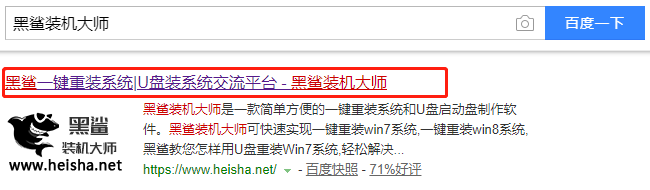
第二步:用黑鯊裝機大師制作U盤啟動盤
1.提前將所有殺毒軟件關閉,在打開的黑鯊界面中選擇“U盤模式”進入,選中U盤設備后開始“制作U盤啟動盤”。
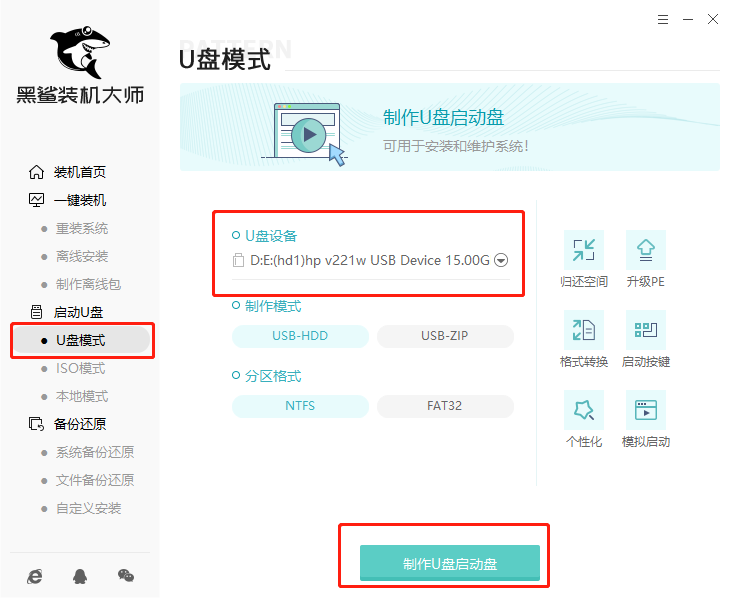
2.在“windows10”中選擇系統文件進行下載,最后“開始制作”U盤啟動盤。

3.因為制作過程會格式化,大家需要提前備份好U盤中的重要文件,最后點擊“確定”關閉窗口,黑鯊開始自動下載win10系統文件,耐心等待下載完成。
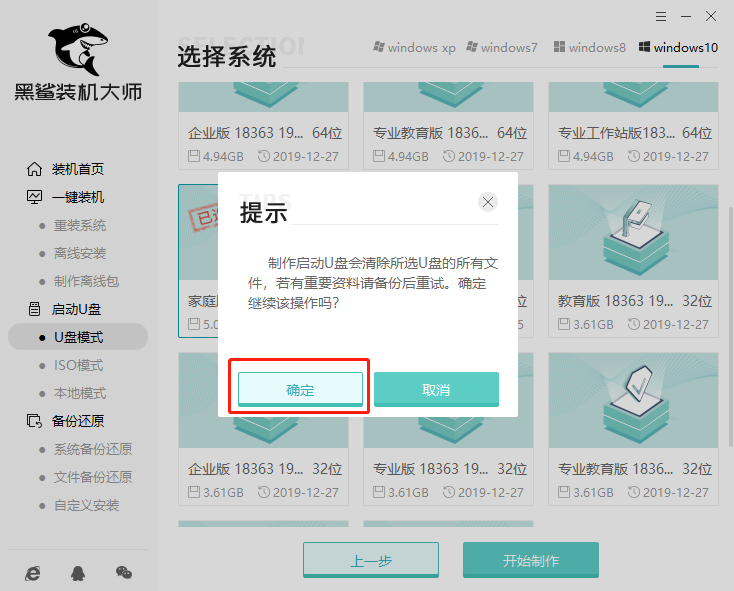

4.u盤啟動盤制作完成后點擊“預覽”進行模擬測試。

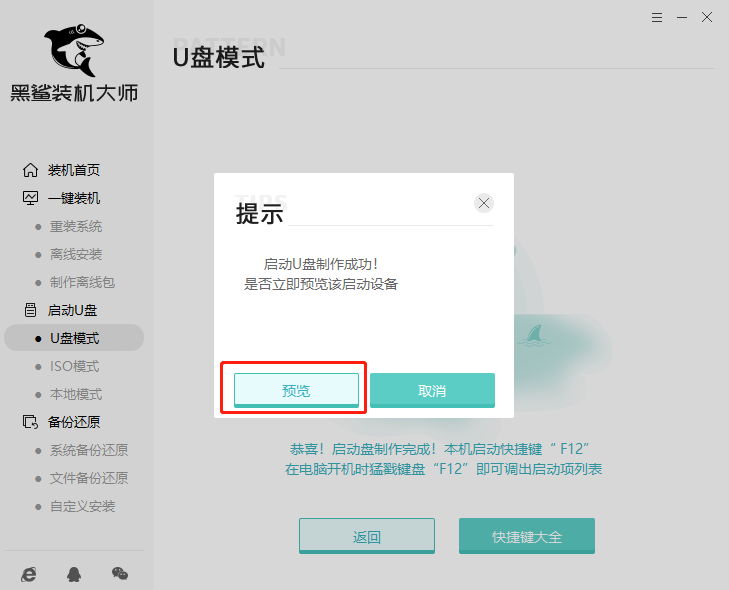
5.如果出現以下窗口證明啟動U盤制作完成,記下本機快捷啟動按鍵,或者點擊“快捷鍵大全”進行查詢。

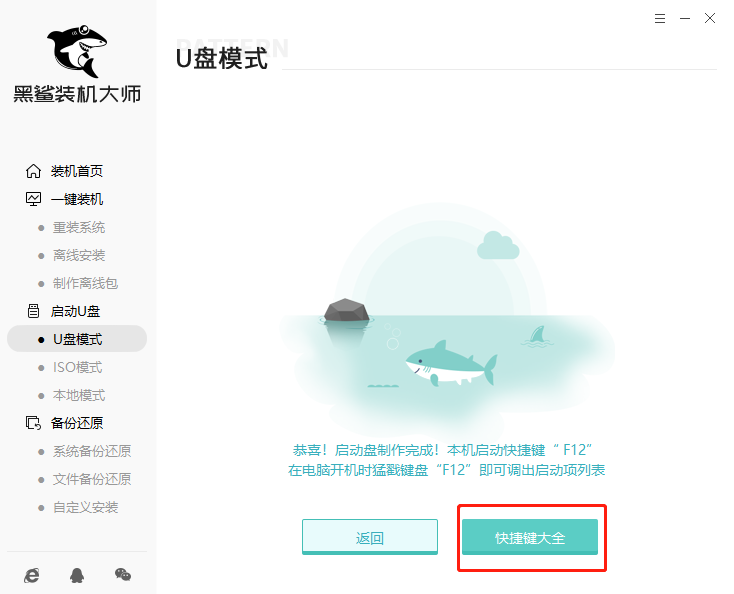
第三步:重啟電腦,進入黑鯊裝機大師U盤啟動盤
將制作完成的黑鯊啟動U盤插入電腦并重啟,在開機界面出現后不斷按下快捷鍵(一般是F12),具體請看下面啟動快捷鍵列表。使用方向鍵“↑↓”選擇u盤設備回車進入黑鯊裝機大師主界面(一般選擇時可以看下其中一個選項是有關USB或者您u盤的品牌的英文名稱,那便是我們的u盤了!)
操作前提:必須先將已經用黑鯊裝機大師制作好啟動盤的U盤插入電腦主機USB接口,然后重啟電腦。

小編為大家整理各種品牌主板一鍵進入黑鯊裝機大師的快捷鍵,可以在下面的列表中查找相應的主板品牌,然后就可以看到對應的啟動熱鍵。
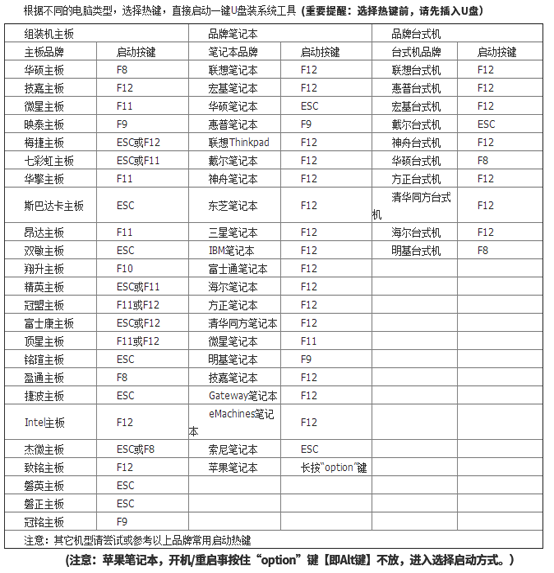

第四步:U盤重裝win10系統步驟
1.成功進入黑鯊PE系統后,選擇U盤的win10系統文件進行“安裝”,選擇好文件安裝路徑后“開始安裝”系統。
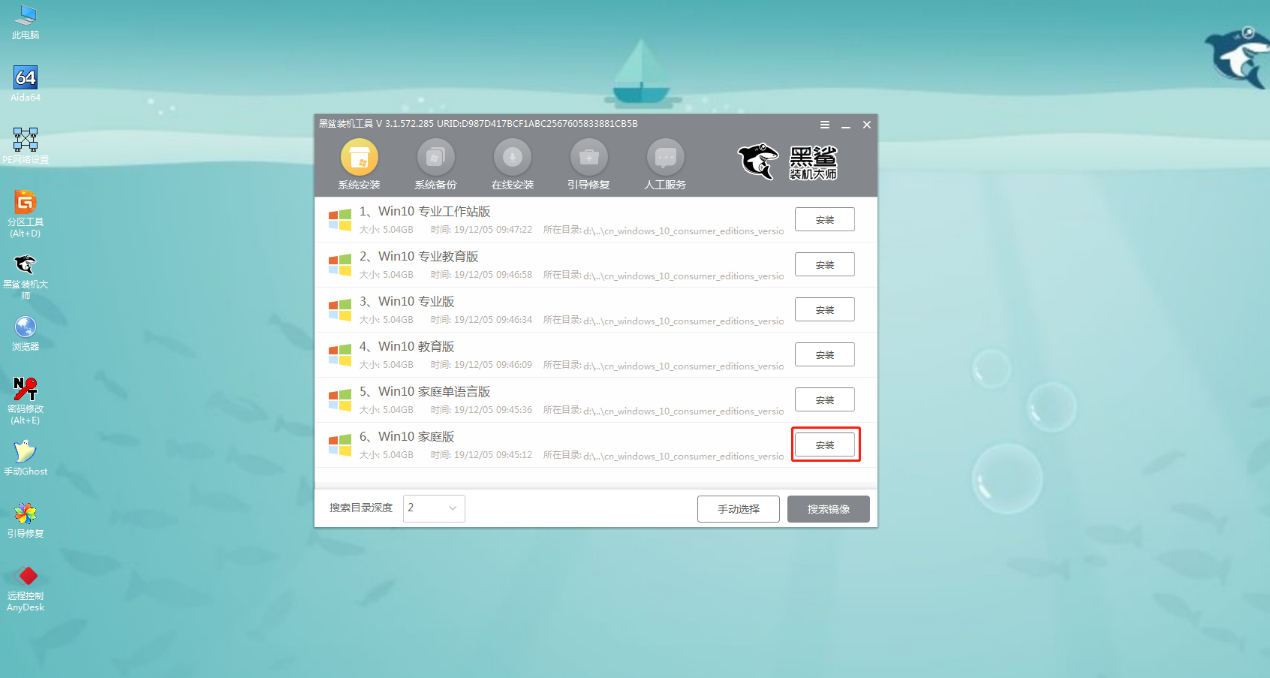
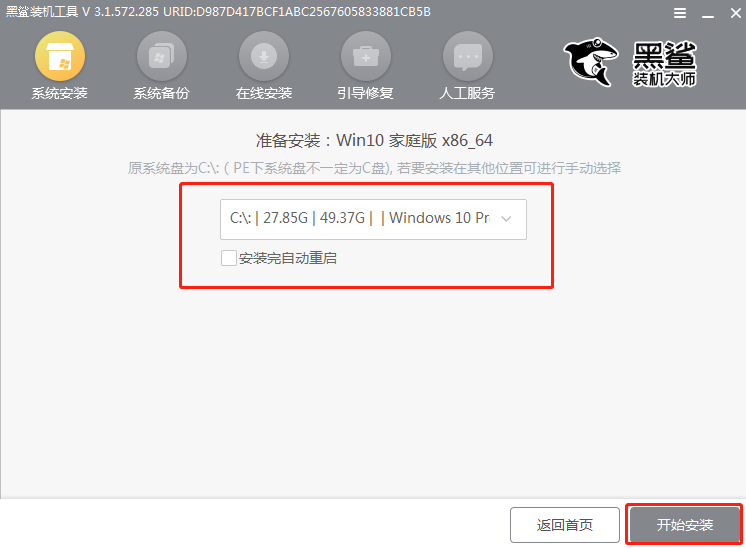
2.此時黑鯊會彈出以下窗口,直接點擊“確定”進行關閉,黑鯊進入安裝系統狀態,全程無需手動操作。
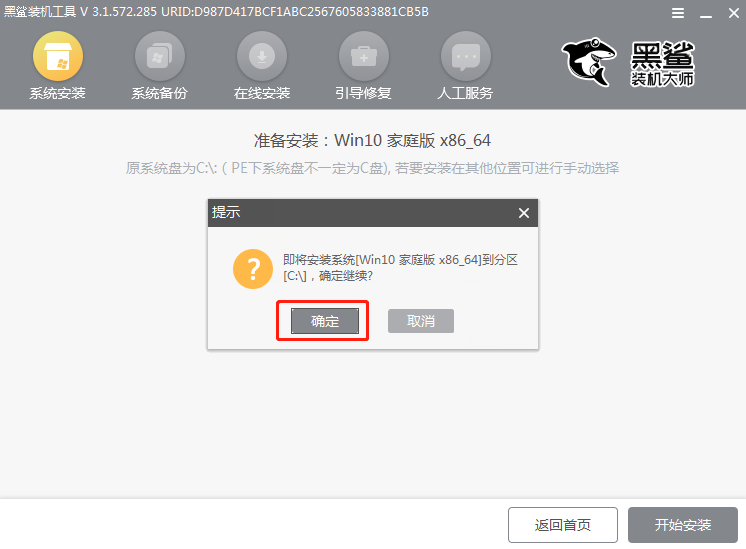
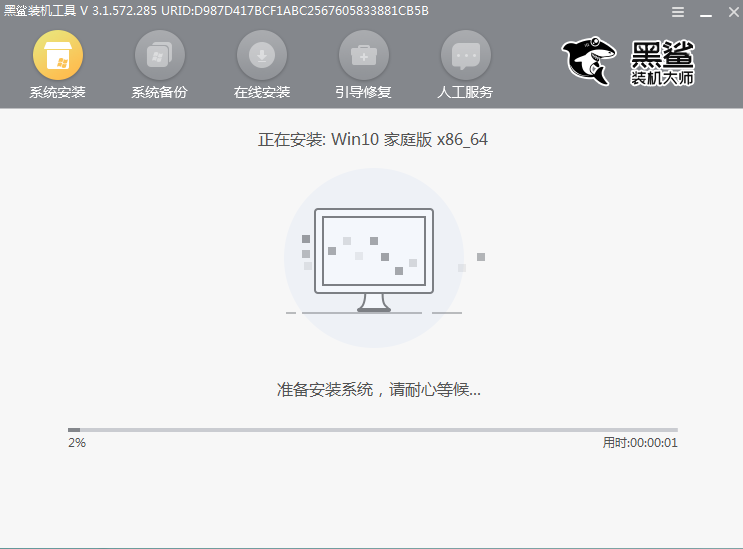
3.拔掉U盤“立即重啟”電腦(否則會多次進入PE系統導致重裝失敗),經過多次部署安裝后進入win10桌面,系統重裝結束。
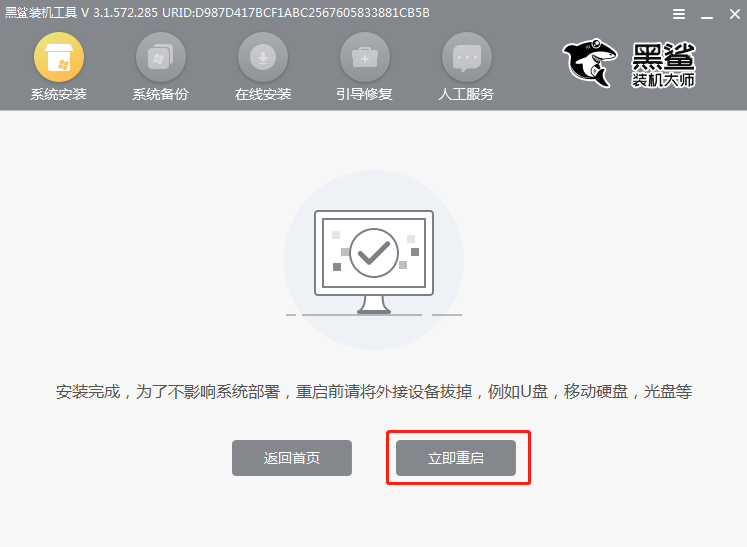
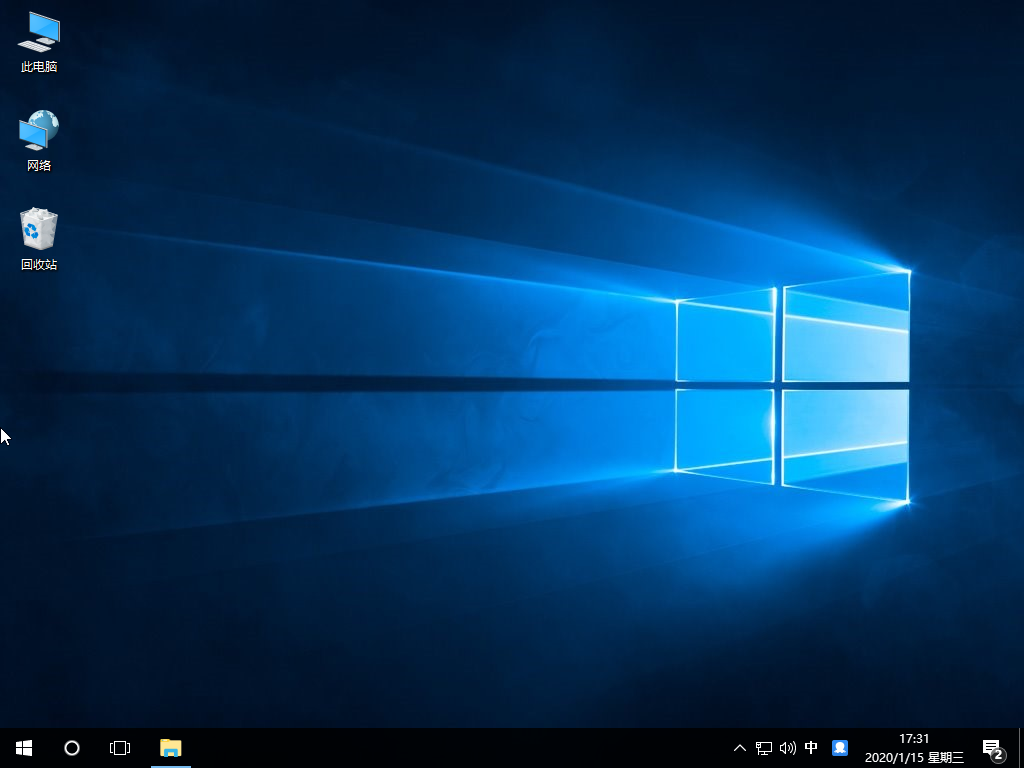
以上就是本次小編為大家帶來的如何用U盤給電腦重裝win10系統教程,記得制作啟動盤前要備份好U盤中的重要文件,以免數據丟失。
